Текущая обстановка вносит коррективы в образовательный процесс. Сам я в течение уже трёх лет являюсь преподавателем кафедры "Прикладной математики и искусственного интеллекта" в Московском Энергетическом Институте. На кафедре я веду не только семинары и лабораторные, но и кружок по спортивному программированию, где мы с коллегами обучаем всех желающих студентов алгоритмам и структурам данных.
С прошлой недели было понятно, что скоро вуз будет переведён на дистанционный режим обучения и потребуется способ проведения занятий в удалённом режиме.
В статье я постараюсь изложить своё видение того, как может выглядеть удалённое занятие и опишу, что для этого потребовалось, свои впечатления от формата, что можно сделать лучше и что планирую сделать в будущем.
0. Идеология
Мы проводим занятия в кружке с декабря 2018 года и стараемся подобрать такой стиль, который бы помог студентам лучше вовлекаться в процесс. На первые занятия приходит большое количество народа, однако, к последующим занятиям количество посещающих резко сокращается. Анализируя этот опыт, а ещё опыт наших коллег из МИСиС, мы пришли к простому и важному выводу: студенты лучше воспринимают и запоминают информацию, если у них есть ощущение, что доступа к ней больше не будет.
То есть если сказать, что всем будет выслана презентация, будет роздан материал, будет доступна запись, то ценность самого мероприятия в глазах студентов начинает резко падать, поскольку весь этот материал — лишь капля в том море, которое доступно в интернете на Coursera, Stepic и прочих образовательных ресурсах.
Поэтому ответ тут один — доска
Работая на доске, лишний раз повторяешь материал, ведь полагаться на то, что "всё уже написано" как на слайде, не приходится, и следовательно, с каждым разом читаешь его всё лучше. К тому же править ошибки на доске намного проще, чем в уже готовой презентации.
Вуз сегодня — это место живого общения между теми, кто знает и умеет (а главное, умеет рассказывать) и между теми, кто хочет научиться (хотя бы на троечку).
Отсюда второй важный аспект — общение со студентами в процессе.
Как показывает практика, в таком общении легче понять, что студентам требуется, что они не поняли и напомнить им материалы прошлых занятий. Такое общение также позволяет быть ближе к студентам и ломать ту виртуальную стену, которую они привыкли со школьных времён возводить между собой и преподавателем.
А ещё возникает возможность почитерствовать.
У меня были преподаватели, которые из головы читали всю лекцию, равную нескольким главам учебника и занимавшую 2-3 полных доски. Я к таким пока не отношусь, поэтому возможность иметь шпаргалку была для меня приятным бонусом. Ещё неожиданный плюс: в процессе занятия становится ясно, что в шпаргалку стоит добавить, а что убрать. Это, по сути, оперативная обратная связь по конспекту занятия, где главный редактор — ты сам (вычитывать и рефлексировать после целого рабочего дня намного тяжелее и не каждый преподаватель, даже молодой, на это способен). Также запись занятия — это тоже удобный ресурс, который может помочь в процессе как саморефлексии, так и для раздачи материалов студентам.
1. Оборудование
У нас уже есть отлаженный процесс с использованием веб-камеры Logitech C920 HD Pro Webcam на штативе и петличных радиомикрофонов Boya BY-WM5 (кажется, самых дешёвых в своём роде). Так мы проводим занятие в аудитории, перемещаясь вдоль доски без риска что-то задеть и уронить. В этот раз мне предстояло проводить занятие из дома, и пришлось импровизировать. Причём быстро.
Дома у меня (к сожалению) не было большого вайтборда, на котором я бы мог писать формулы и рисовать диаграммы. Следовательно, его требовалось заменить чем-то электронным.
В итоге мой выбор пал на графический планшет Wacom One CTL-672-N. Планшетов для рисования тьма, и сделать выбор действительно нелегко, но я доверился бренду и паре советов. Из вопросов для меня было главным, а смогу ли я вообще писать семинар на планшете, результат ввода на котором отображается не на нём самом (как на бумаге или на планшете с экраном), а на мониторе. Оказалось, чтобы привыкнуть к необычному I/O, потребовалось потренироваться около часа. Было решено взять планшет размера A5, так как по жизни я имею не очень хороший почерк, и мне не хотелось, чтобы это сильно отразилось на процессе. Я настроил связку между планшетом и одним монитором, а одну из кнопок графического пера сделал кнопкой отмены. При этом вторая кнопка осталась кнопкой для выделения. В итоге это позволило мне быстро отменять неудачные штрихи.
У меня было три монитора (тут нечего сказать, обычные мониторы 23.8 дюйма), которые я использовал по максимуму: один как вайтборд, на другом был открыт материал, в который я периодически заглядывал и откуда брал элементы (к примеру, таблицы или диаграммы), третий просто отображал Zoom.
Звук я снимал при помощи наушников Sony WH-1000XM3 с активным шумоподавлением, просто потому что очень их люблю. Веб камеру не использовал, но всегда мог отклеить скотч и дополнить лекцию своим улыбающимся лицом.
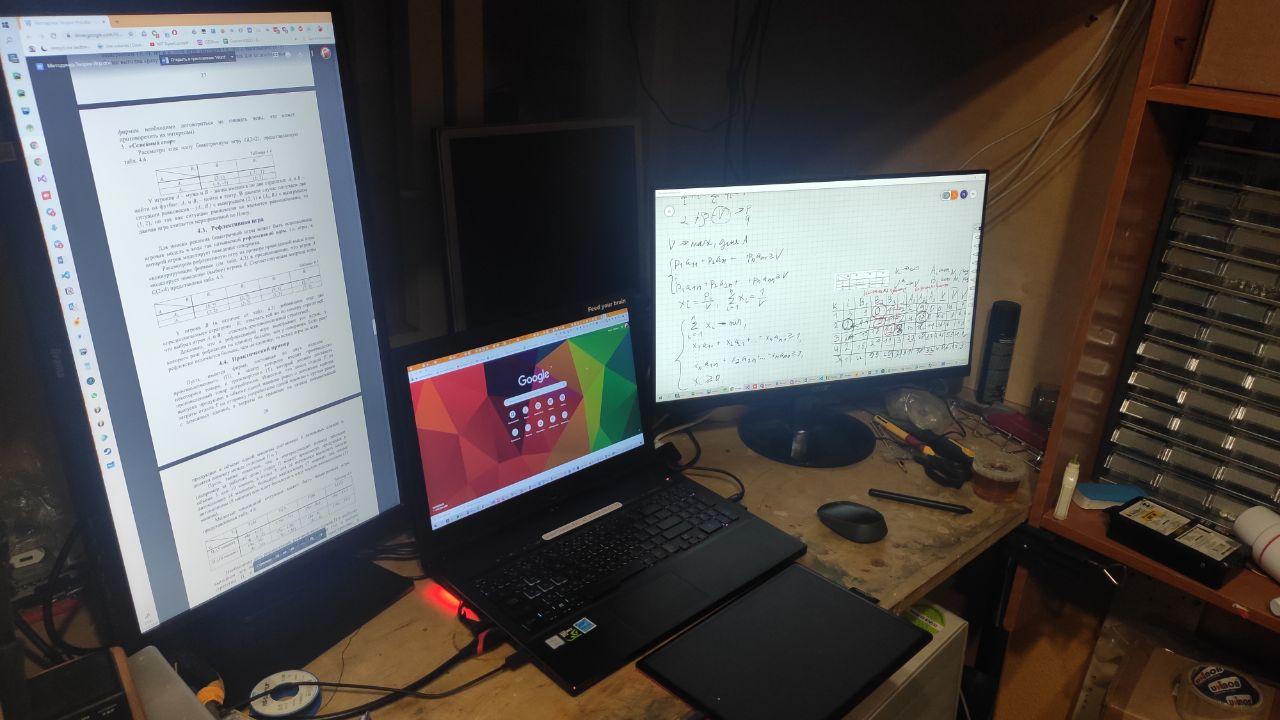
2. Софт
Пока ashagraev транслировал свою лекцию по ТМВ, я изучал, как захватить его стрим, чтобы вывести его в публичный онлайн (через сервис вроде Twitch). Скажу сразу, что мой кейс для Windows 10 1909 решился при помощи последней RC версии OBS Studio (OBS Studio 25.0 Release Candidate 6), которая, в отличие от прошлых версий, смогла захватить окно Zoom [прим. сейчас уже есть полноценная 25 версия, которой не было пару дней назад].
Теперь перейдём к ПО для конференций. Пока вузовский ИВЦ разворачивал систему для видеоконференций, потребовалось искать способ самому организовать трансляцию, причём трансляцию с быстрой обратной связью (сервисы типа Twitch, YouTube, VK имеют некоторую задержку в передаче). Выбирал я между Zoom и Discord. В последнем, ввиду пандемии, было увеличено количество людей, которые могут смотреть лайв стрим до 50 человек. Zoom же обладал ограничением в 40 минут в бесплатной версии, но при этом добавлял некоторые интересные мне фичи, которые я захотел попробовать и заплатил 15 долларов за месячную подписку. Был бы дискорд лучше? Не знаю, я пока не испытывал с Zoom никаких проблем со связью и, что самое важное, те, с кем я общался, тоже проблем не испытывали.
Последний этап: выбор софта для вайтборда. Windows 10 сразу после подключения планшета предложила мне поставить соответствующее приложение из магазина разработки Microsoft. Оно даёт все возможности реального вайтборда, позволяет вставлять картинки, таблицы, текст с клавиатуры и, главное, — вайтборд может быть расшарен и сохранён. Стоит отметить, что виртуальный вайтборд по-разному взаимодействует с мышью и планшетом, то есть мышкой его по умолчанию можно двигать, тогда как пером на нём в первую очередь рисуешь.
Ещё одним используемым мною приложением был Monosnap, который я использовал для того, чтобы быстро переносить материалы из методички на вайтборд.
3. Стрим
Стрим начался в указанное время, студенты подключились, из 20 студентов возникли проблемы только у одного. Далее поделюсь впечатлениями:
- Zoom позволил мне проводить занятие так, как если бы все студенты были рядом со мной и решали задачи. Я сумел изложить весь материал, что хотел, и в таком же формате, как я обычно делал это у доски в аудитории.
- Для того чтобы научиться использовать планшет, потребовалось около часа, после этого мне было очень комфортно писать, используя его с виртуальным вайтбордом.
- Иногда дискомфорт вызывало переключение между мышкой и планшетом (к примеру, когда требовалось чуточку сдвинуть доску). Если при этом перо я клал на планшет, то вайтборд резко уезжал в рандомную сторону.
- Не хватало возможности вызывать студента к доске. Возможно, это можно было бы решить, используя шаринг вайтборда, но профит для меня пока неочевиден.
- Не надо было сильно недяться на старую методичку, однако, в виду быстрой обратной связи я отметил, в каких местах в ней есть ошибки.
- Один раз студентка забыла выключить микрофон, когда к ней кто-то подошёл, но я быстро выключил звук от неё, и никто (включая меня) не узнал что ее мама принесла ей пирожков.
- Было сложно сразу реагировать на сообщения в чате, поскольку был сильно занят вайтбордом и методичкой. В этом плане голосовая связь от студентов лучше.
Как можно заметить, из основных проблем — чистая вкусовщина и, если вы попробуете такую же сборку, то у вас начиная со второго пункта могут быть свои претензии.
Ах да. Вот и исписанный вайтборд.
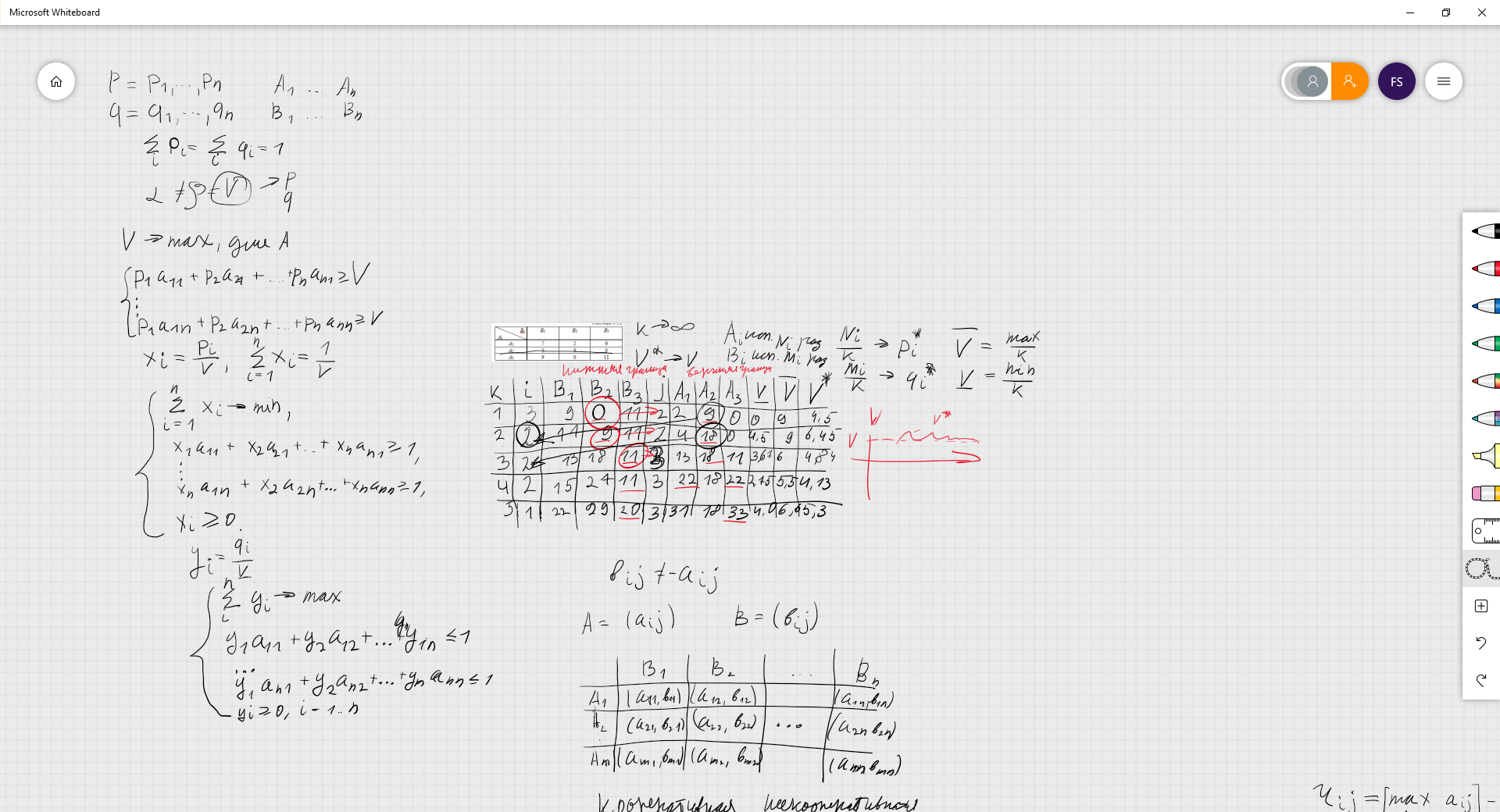
4. Что можно сделать ещё?
Поскольку обычно на занятиях мы использовали ещё Kahoot (система для квизов), то можно было материал прошлого занятия занести в виде квиза, который бы позволил студентам вспомнить прошедший материал.
Также в таком формате появляется возможность делать наглядные визуализации сложных вещей, к примеру, в будущем я планирую применить плагин для визуализации отладки в VSCode, когда буду рассказывать алгоритмы.
Трансляцию в Zoom можно сделать с виртуальной камеры, которая моделируется средствами OBS и, соответственно, включить туда вообще всё что угодно, к примеру, разные окна.
Материалы занятий можно оперативно публиковать, если нажать кнопку запись (чего я не сделал).
5. Заключение
Из каждой кризисной ситуации можно извлечь свои положительные стороны. Дистанционное обучение в этом плане помогает изучить новые подходы к ведению лекции, при этом без потерь для самого процесса занятия (занятие было проведено в срок и в полном объёме).
Забавно было отметить, что студенты, которые на занятиях в Вузе принимали активное участие, так же активно вели себя и в Zoom, а те, кто предпочитал сидеть на задних рядах так и остались на них, даже в виртуальном мире.
Всё это позволяет успешно интегрировать весь арсенал онлайн-образования с обычным форматом занятий. При этом для этого требуется сравнительно мало оборудования (мне потребовалось только купить планшет).
Из очевидных минусов — отсутствие зрительного контакта со студентами (многие из них не включили камеру), невозможность что-то продемонстрировать своей мимикой и жестами, что важно некоторым преподавателям.
Подводя черту, хочу сказать, что после некоторых доработок, процесс может выглядеть даже ещё интереснее, чем обычное оффлайн-занятие.
Спасибо всем, кто прочитал это до конца, а также scanavie за редактуру.
Автор: Sergey 'Sirius' Ivliev






